일어나야 할 시간에 따라 취침 시간 알림을 받는 방법

일어나야 할 시간에 따라 취침 시간 알림을 받는 방법
하드 디스크에 문제가 발생할 수 있습니다. 하드 디스크의 물리적 손상은 종종 복구할 수 없지만 디스크에는 소프트웨어 문제가 있을 수 있으며 수정할 수 있습니다. 문제에 따라 문제를 해결하기 위해 수많은 도구를 사용해야 할 수도 있지만 문제를 해결하기 전에 문제를 진단해야 합니다.
Windows 10에는 소프트웨어 또는 하드웨어 구성 요소의 문제를 식별하기 위한 진단 도구가 많이 내장되어 있습니다. 하드 드라이브의 경우 Windows에는 디스크 검사(CHKDSK) 도구가 있습니다. 이것은 하드 드라이브에 오류가 있는지 확인하고 복구하는 데 사용할 수 있는 명령줄 도구입니다.
이 도구는 내부 및 외부 드라이브에서 사용할 수 있습니다. Windows 드라이브 에서 도구를 실행하려면 Windows 외부 에서 도구 를 실행해야 합니다. 즉, 문제 해결 메뉴를 통해 Windows 외부에서 명령 프롬프트에 액세스해야 합니다.
CHKDSK 도구를 실행하려면 시스템에 대한 관리자 권한이 있어야 합니다. 또한 이 명령의 매개변수에 대해서도 잘 알고 있어야 합니다. 매개변수는 도구가 실행하는 작업을 결정합니다.
기본 구문
chkdsk [드라이브] /스위치
예시
chkdsk D: /r
일반적인 명령은 다음과 같습니다.
chkdsk D: /f /r /x
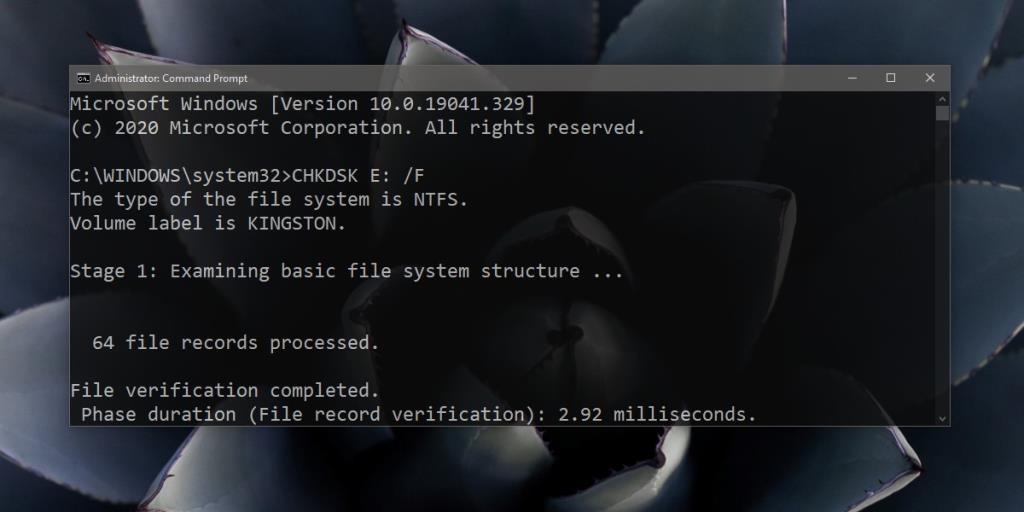
/f, /r 및 /x는 모두 스위치이며 도구에 수행할 작업을 알려줍니다.
/f 발견한 오류를 수정하도록 도구에 지시합니다./r 도구에 불량 섹터를 찾도록 지시합니다./x 검사 프로세스를 시작하기 전에 드라이브를 분리하도록 도구에 지시합니다.이 세 가지 스위치 외에도 다음과 같은 스위치가 있습니다.
/i빠른 디스크 검사를 수행하고 덜 철저합니다. NTFS 드라이브에서만 사용할 수 있습니다./perf 도구에 더 많은 시스템 리소스에 대한 액세스 권한을 제공하여 더 빠르게 작동/scan 확인하기 전에 드라이브를 분리하지 않습니다(명백한 이유로 /x 스위치와 함께 사용할 수 없음)./v 검사를 실행할 때 드라이브의 각 파일에 대한 이름과 경로를 나열합니다.이 도구와 함께 사용할 수 있는 몇 가지 스위치가 더 있으며 Microsoft에는 이에 대한 자세한 설명서 가 있습니다. 일반적으로 이 도구는 데이터를 지우지 않지만 시스템이 실행되는 동안 속도가 느려질 수 있습니다.
CHKDSK 도구는 드라이브의 오류를 복구할 수 있지만 특정 문제를 해결하지 못할 수도 있습니다. 대신 다른 디스크 복구 도구를 사용해 볼 수 있습니다. 때때로 소프트웨어 문제로 인해 드라이브가 쓸모없게 될 수 있으며 새 드라이브를 구입해야 할 수도 있습니다.
일어나야 할 시간에 따라 취침 시간 알림을 받는 방법
휴대폰에서 컴퓨터를 끄는 방법
Windows 업데이트는 기본적으로 레지스트리 및 다양한 DLL, OCX, AX 파일과 함께 작동합니다. 이러한 파일이 손상되면 Windows 업데이트의 대부분의 기능이
최근 새로운 시스템 보호 제품군이 버섯처럼 쏟아져 나오고 있으며, 모두 또 다른 바이러스 백신/스팸 감지 솔루션을 제공하고 있으며 운이 좋다면
Windows 10/11에서 Bluetooth를 켜는 방법을 알아보세요. Bluetooth 장치가 제대로 작동하려면 Bluetooth가 켜져 있어야 합니다. 걱정하지 마세요. 아주 간단합니다!
이전에 우리는 사용자가 PDF 병합 및 분할과 같은 옵션을 사용하여 문서를 PDF 파일로 변환할 수 있는 훌륭한 PDF 리더인 NitroPDF를 검토했습니다.
불필요한 문자가 포함된 문서나 텍스트 파일을 받아보신 적이 있으신가요? 텍스트에 별표, 하이픈, 공백 등이 많이 포함되어 있나요?
너무 많은 사람들이 내 작업 표시줄에 있는 Windows 7 시작 상자 옆에 있는 작은 Google 직사각형 아이콘에 대해 물었기 때문에 마침내 이것을 게시하기로 결정했습니다.
uTorrent는 토렌트 다운로드에 가장 인기 있는 데스크톱 클라이언트입니다. Windows 7에서는 아무 문제 없이 작동하지만, 어떤 사람들은
컴퓨터 작업을 하는 동안에는 누구나 자주 휴식을 취해야 합니다. 휴식을 취하지 않으면 눈이 튀어나올 가능성이 큽니다.







